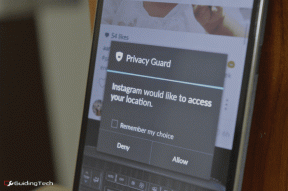Hur man tar en iPhone-skärmdump utan knappar
Miscellanea / / July 06, 2022
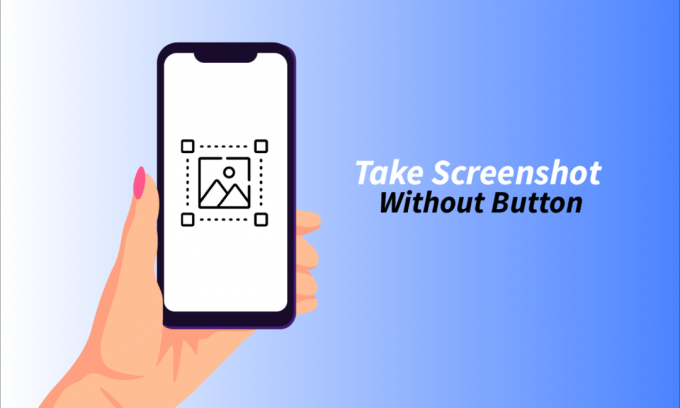
iPhone är en av de mest trendiga och kapabla enheterna från Apple Inc. De utvecklar operativsystemet iOS, som ger högkvalitativa funktioner och hög säkerhet. Apple försöker alltid ge en premiumupplevelse till sina användare, och deras sätt att göra det är genom att bygga iPhone med den snabbaste processorn, bästa kameran osv. En av de vanligaste funktionerna som människor behöver i sina enheter är att ta skärmdumpar. Många av oss måste veta att vi kan ta skärmdumpar på iPhone med ström- och hemknappen, men finns det något annat sätt att ta en skärmdump på iPhone utan hem- eller strömknapp? I den här artikeln kommer vi att titta på om vi kan ta en iPhone-skärmdump utan knappar.

Innehåll
- Hur man tar en iPhone-skärmdump utan knappar
- Vad är en skärmdump?
- Hur tar jag en skärmdump på Android?
- Hur tar jag en skärmdump av ett textmeddelande på Android?
- Hur man använder OK Google, ta en skärmdump-funktion?
- Hur tar jag en skärmdump på Apple? Hur tar jag en skärmdump på min iPhone med hjälp av hemknappen?
- Kan jag ta skärmdump på min iPhone om min hemknapp inte fungerar?
- Hur tar man en skärmdump på iPhone utan knappar?
- Hur tar jag en skärmdump av ett textmeddelande på min iPhone?
Hur man tar en iPhone-skärmdump utan knappar
Fortsätt läsa den här artikeln till slutet för att lära dig hur du kan ta skärmdumpar utan hem eller strömknappar på iPhone och Android-enheter.
Notera: Eftersom smartphones inte har samma inställningsalternativ, varierar de från tillverkare till tillverkare. Se därför till att du har rätt inställningar innan du ändrar några på din enhet. De kommande stegen för Android-telefoner utfördes på Redmi Note 9 Pro Max i illustrationssyfte.
Vad är en skärmdump?
Skärmdump betyder fånga allt som finns på skärmen i bildform. Olika operativsystem ger olika sätt att ta skärmdumpar.
Hur tar jag en skärmdump på Android?
Det beror på vilket märke av Android du använder. Följ stegen nedan för att ta en skärmdump på Android.
1. Öppna inställningar app på din Android-enhet.
2. Svep nedåt och tryck på Ytterligare inställningar alternativ, som visas.
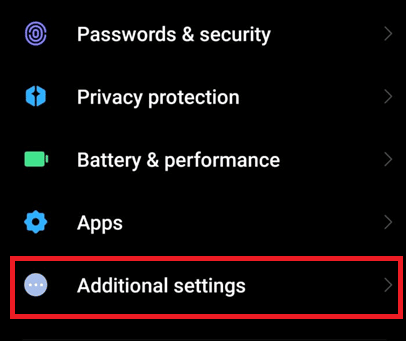
3. Tryck sedan på Knappgenvägar alternativ.
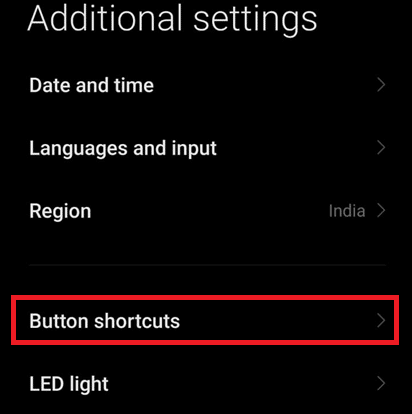
4. Knacka på Ta en skärmdump.
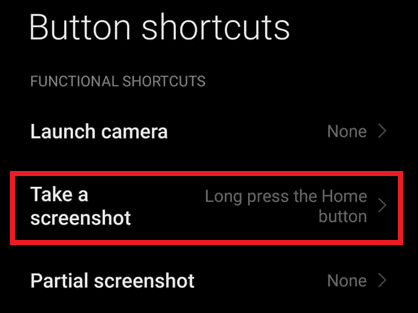
5. Sedan Välj Tryck länge på hemknappen.
Notera: Du kan välja vilket annat som helst tillgängliga val från listan också.
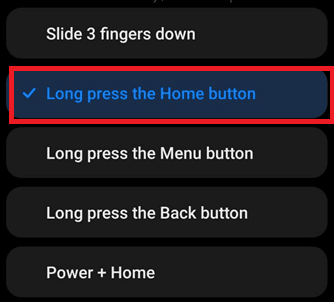
Nu kommer en skärmdump att tas när du länge trycker på hemknappen.
Läs också: Hur man pingar en iPhone
Hur tar jag en skärmdump av ett textmeddelande på Android?
Att ta skärmdumpar av vad som helst på Android kan det vara textmeddelanden, samtalsloggar osv.
1. Dra ner Aviseringspanel från toppen av skärmen för att öppna Snabb åtkomst meny.
2. Tryck nu på Skärmdump-ikon för att ta en skärmdump av det textmeddelandet, som visas.
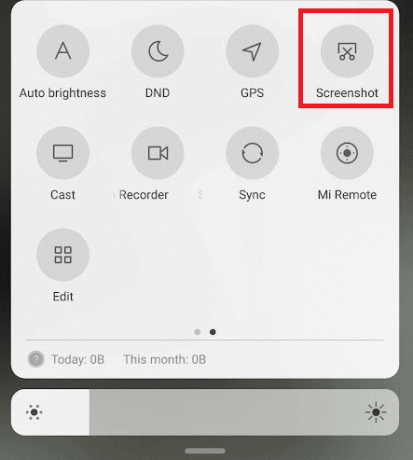
Läs den här artikeln till slutet för att lära dig hur du tar en iPhone-skärmdump utan knappar.
Hur man använder OK Google, ta en skärmdump-funktion?
För att använda skärmdumpsfunktionen på OK Google kan du överväga att följa stegen nedan:
1. Öppna Google app på din Android-telefon.
2. Tryck på Profilikon från skärmens övre högra hörn.
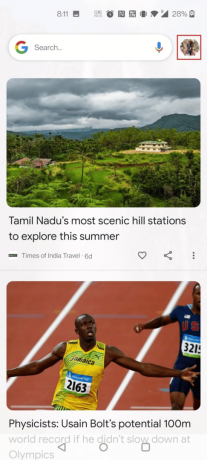
3. Tryck sedan på inställningar.
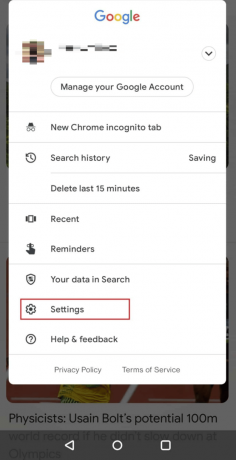
4. Knacka på Google Assistant.
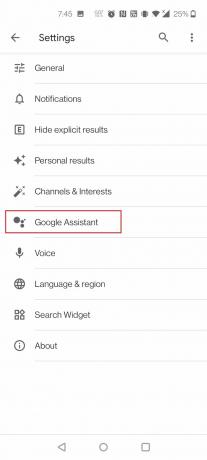
5. Svep nedåt och tryck på Allmän.

6. Tryck nu på Använd skärmkontext.
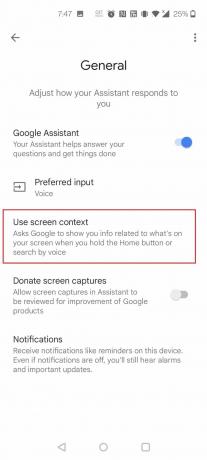
7. Slå på reglaget för Använd skärmdump alternativ.

8. Nu kan du be Google att ta en skärmdump genom att öppna Google Assistant och säga: Ta en skärmdump.
Läs också: Hur man tar en skärmdump på Netflix
Hur tar jag en skärmdump på Apple? Hur tar jag en skärmdump på min iPhone med hjälp av hemknappen?
För att ta en skärmdump på Apple-enheterna kan du använda fyra metoder. Du kan följa någon av följande metoder:
Alternativ I: Använd knappar
Tryck och håll ned Hem- och strömknappar samtidigt och skärmdumpen av sidan du är på kommer att tas.
Alternativ II: Använd Siri
Denna metod är mycket effektiv eftersom du kan ta en skärmdump handsfree. Du måste bara se till att Hej Siri funktionen är aktiverad. Medan du är på sidan du vill ha skärmdumpen, säg bara: Hej Siri, ta en skärmdump. Och du kan hitta skärmdumparna i din Foto-app.
Alternativ III: Använd Back Tap-funktionen
Läs och följ stegen som nämns nedan för att lära dig använda funktionen för bakåttryckning.
Notera: Den här funktionen är endast tillgänglig på iPhone 8 och senare.
1. Lansera inställningar på din iOS-enhet.
2. Tryck på Tillgänglighet alternativ, enligt bilden.
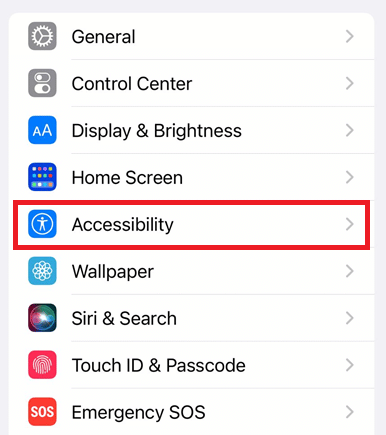
3. Knacka på Rör under FYSISKT OCH MOTORISKT sektion.
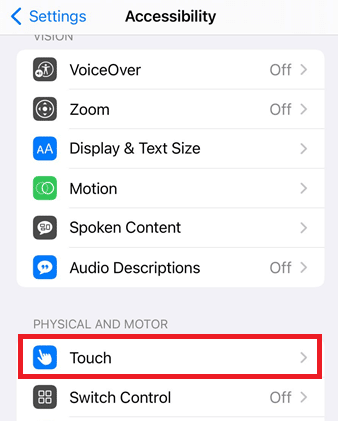
4. Svep nedåt och tryck på Tillbaka Tryck.
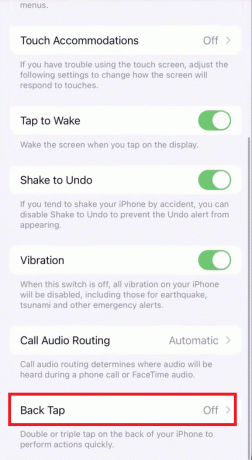
5. Välj Dubbelklicka.
Notera: Du kan också välja Trippeltryck, efter din bekvämlighet.
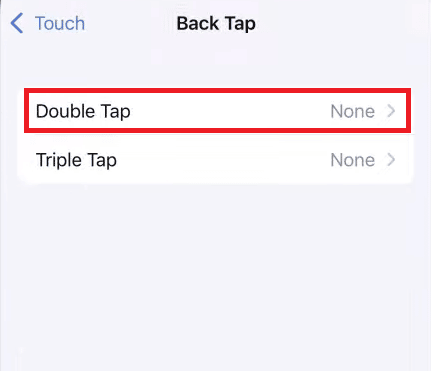
6. Sedan Välj Skärmdump från den givna listan, som visas nedan.
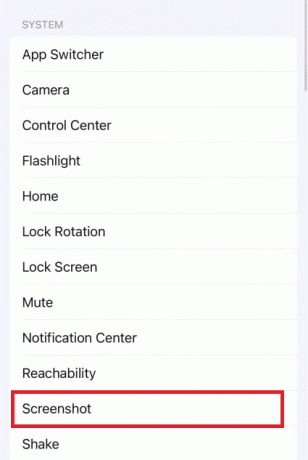
Nu kan du bara dubbeltrycka eller trippelknacka på baksidan av din iPhone, så kommer skärmdumpen att tas och sparas i dina bilder.
Alternativ IV: Använd Assistive Touch-funktionen
1. Öppna inställningar app på din iPhone-enhet.
2. Knacka på Tillgänglighet > Rör.
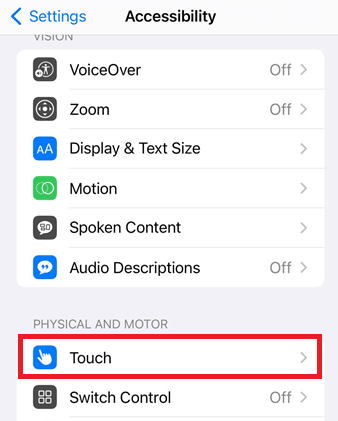
3. Slå på reglaget för AssistiveTouch alternativ, som markerats nedan.
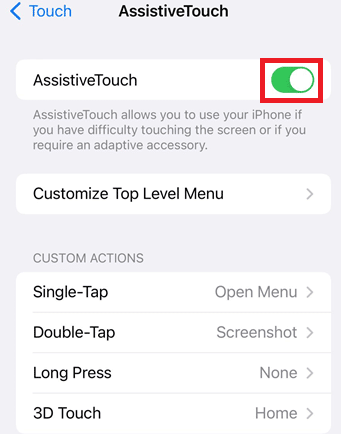
4. Nu, tryck Dubbelklicka.
Notera: Du kan också välja Enkeltryck, långtryck, och 3D Touch, enligt dina behov.
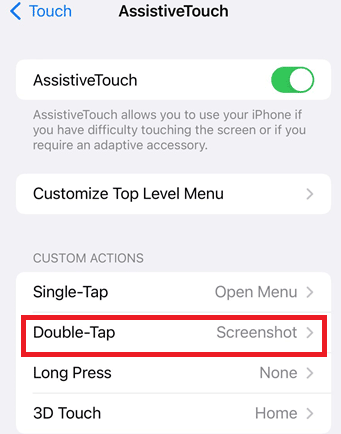
5. Tryck sedan på Skärmdump från listan med alternativ.
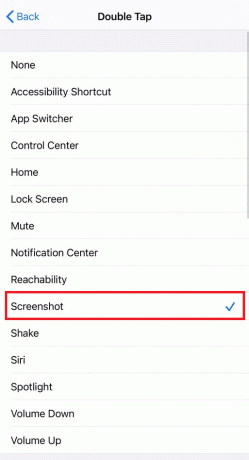
Nu skulle en cirkel dyka upp på din skärm i hörnet. Du kan antingen Enkeltryck, dubbeltryck, långtryck, eller 3D Touch på den cirkeln för att ta skärmdumpen.
Läs också: Hur man fångar rullande skärmdumpar på Android
Kan jag ta skärmdump på min iPhone om min hemknapp inte fungerar?
Ja, kan du ta en skärmdump även om din iPhones hemknapp eller strömknapp inte fungerar. Du kan ta en iPhone-skärmdump utan knappar på tre olika sätt. Dessa är:
- Använder Siri
- Använda Back Tap-funktionen
- Använda AssistiveTouch-funktionen
Men för att använda Back Tap-funktionen, se till att du använder iPhone 8 eller senare, eftersom den här funktionen introducerades från iPhone 8-enheter.
Hur tar man en skärmdump på iPhone utan knappar?
Det finns tre sätt att ta en iPhone-skärmdump utan knappar om dina knappar inte fungerar eller om du inte vill använda dem. Men vi har gett dig en metod att använda:
1. Starta Appen Inställningar på din iPhone.
2. Knacka på Tillgänglighet.
3. Tryck sedan på Tryck på > AssistiveTouch alternativet för att aktivera reglaget för det.
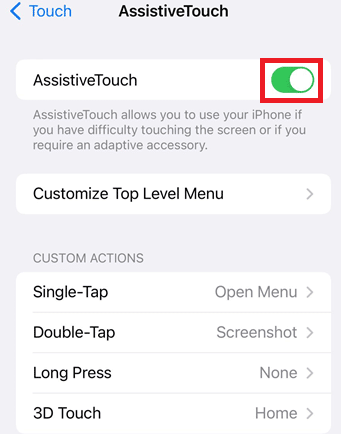
4. Välj nu något av följande alternativ:
- Dubbelklicka
- Enkeltryck
- Lång press
- 3D Touch
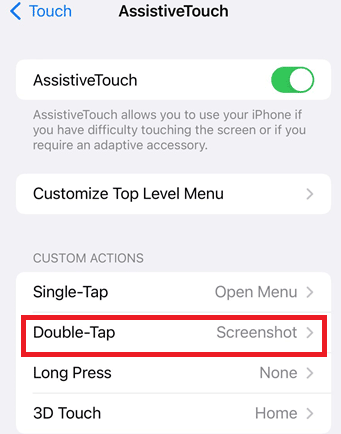
5. Tryck sedan på Skärmdump från listan med alternativ.
Nu kommer en cirkel att dyka upp på skärmen i hörnet. Du kan antingen Enkeltryck, dubbeltryck, långtryck, eller 3D Touch på den cirkeln för att ta skärmdumpen.
Läs också: Hur tar man skärmdump på Snapchat utan att andra vet?
Hur tar jag en skärmdump av ett textmeddelande på min iPhone?
För att ta en skärmdump av en textmeddelande på en iPhone, kan du trycka på strömmen och hemknappen samtidigt, och skärmdumpen kommer att tas och sparas till dina bilder. Om du vill ta en iPhone-skärmdump utan hem- eller strömknapp kan du följa stegen nedan:
Notera: Den här funktionen är endast tillgänglig på iPhone 8 och senare.
1. Lansera inställningar och tryck på Tillgänglighet.
2. Knacka på Rör > Tillbaka Tryck.

3. Välj Dubbeltryck eller Trippeltryck, enligt din bekvämlighet.
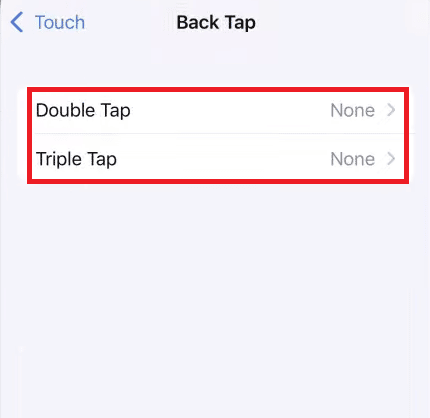
4. Tryck sedan på Skärmdump från listan.
Nu kan du bara dubbeltrycka eller trippelknacka på baksidan av din iPhone, så kommer skärmdumpen att tas och sparas i dina bilder.
Rekommenderad:
- Hur man hittar Sprint-kontonummer och PIN-kod
- Hur man fryser plats på Hitta min iPhone
- Hur man tar skärmdump av Zoom Meeting
- Hur tar man en skärmdump på Lenovo Laptop?
Vi hoppas att den här artikeln var till hjälp och att du har lärt dig hur man gör ta en iPhone-skärmdump utan knappar. Låt oss veta vilken av metoderna som fungerade bäst för dig. Vänligen skriv dina frågor eller förslag, om några, i kommentarsfältet nedan. Låt oss också veta vad du vill lära dig härnäst.